Forge - это мощный инструмент, расширяющий возможности игры Minecraft. С его помощью вы можете установить дополнительные модификации, создавать собственные сервера и многое другое. Если вы хотите узнать, как установить Forge на Майнкрафт лаунчер, то следуйте этой пошаговой инструкции.
Шаг 1: Загрузите Forge
Первым шагом в установке Forge является загрузка самого приложения. Посетите официальный сайт Forge (https://files.minecraftforge.net/) и выберите версию Forge, которая соответствует версии вашего Майнкрафта. Затем нажмите на кнопку "Скачать", чтобы начать загрузку.
Шаг 2: Запустите установщик
Когда загрузка завершится, откройте папку загрузок и найдите файл с расширением .jar, который вы только что скачали. Щелкните правой кнопкой мыши на файле и выберите "Открыть с помощью". Затем выберите Java, чтобы запустить установщик Forge.
Шаг 3: Установите Forge
Установщик Forge откроется, и вы увидите несколько опций для установки. Обычно вам достаточно нажать кнопку "Установить клиент", чтобы установить Forge на ваш Майнкрафт лаунчер. Если вы планируете использовать Forge для создания сервера, выберите соответствующую опцию.
Шаг 4: Запустите Майнкрафт с Forge
Когда установка завершится, откройте свой Майнкрафт лаунчер и убедитесь в том, что появилась новая версия Forge в выпадающем списке веб-страницы. Выберите эту версию и нажмите "Играть", чтобы запустить Майнкрафт с установленным Forge.
Теперь вы готовы начать использовать Forge и наслаждаться новыми возможностями, которые он дает. Установка может отличаться в зависимости от версии Forge и вашего операционной системы, поэтому обратитесь к документации на официальном сайте, если у вас возникнут затруднения.
Установка Forge на Майнкрафт лаунчер
Для установки Forge на Майнкрафт лаунчер, следуйте пошаговой инструкции:
Шаг 1: Загрузка Forge
Перейдите на официальный сайт Forge и выберите версию Forge, совместимую с вашей версией Майнкрафта.
Щелкните по ссылке, чтобы начать загрузку.
Шаг 2: Запуск загрузки
Когда загрузка завершится, откройте загруженный файл Forge.
Выберите свою учетную запись Майнкрафт и нажмите "Установить клиента".
Шаг 3: Подготовка к запуску
Запустите Майнкрафт лаунчер и выберите новый профиль, созданный Forge.
Убедитесь, что выбрана совместимая версия Майнкрафта и Forge.
Шаг 4: Установка модов
Теперь вы можете загружать и устанавливать моды для Майнкрафта, совместимые с установленной версией Forge.
Поместите скачанный мод в папку "mods" в папке установленного Майнкрафта.
Поздравляю! Теперь у вас установлен Forge на Майнкрафт лаунчер и вы можете начать пользоваться модами.
Подготовка к установке

Перед началом установки Forge, необходимо выполнить несколько предварительных действий:
- Убедитесь, что у вас установлен официальный клиент Minecraft. Если его нет, скачайте и установите последнюю версию с официального сайта.
- Проверьте, что ваш компьютер соответствует системным требованиям Forge. Обратите внимание на версию операционной системы и наличие установленных Java Development Kit (JDK) и Java Runtime Environment (JRE).
- Сделайте резервную копию папки .minecraft, чтобы не потерять важные данные, в случае возникновения проблем во время установки Forge.
После выполнения этих шагов вы будете готовы к установке Forge и сможете продолжить на следующий этап.
Скачивание и установка Forge
Прежде чем установить Forge, вам необходимо скачать его с официального сайта. Откройте браузер и перейдите на сайт http://files.minecraftforge.net/.
На главной странице сайта вы увидите различные версии Forge для разных версий Майнкрафта. Выберите нужную версию, кликнув по соответствующей ссылке.
На странице скачивания выбранной версии Forge вы увидите несколько доступных файлов. Найдите файл, оканчивающийся на ".installer.jar", и кликните по нему правой кнопкой мыши. В контекстном меню выберите пункт "Сохранить ссылку как" или аналогичный вариант (название может отличаться в зависимости от использованного браузера).
Выберите папку на вашем компьютере, в которую хотите сохранить файл установщика Forge, и нажмите "Сохранить".
После завершения загрузки файла установщика Forge, найдите его на вашем компьютере и дважды кликните по нему, чтобы запустить установку.
Убедитесь, что у вас установлен корректная версия Майнкрафта, с которой совместим установщик Forge. Если у вас установлена неподдерживаемая версия Майнкрафта, установщик Forge может не запуститься.
Установщик Forge откроется в отдельном окне. Следуйте инструкциям на экране, чтобы завершить установку. По умолчанию, установщик выберет папку с установленной Майнкрафтом для установки Forge, но вы можете выбрать другую папку, если это необходимо.
После завершения установки Forge, запустите Майнкрафт лаунчер и выберите установленный профиль Forge из выпадающего списка. Запустите игру, чтобы убедиться, что установка прошла успешно.
Проверка установки

После того, как вы успешно установили Forge на Майнкрафт лаунчер, необходимо проверить, что Forge работает корректно и готов к использованию.
- Запустите Minecraft лаунчер.
- В лаунчере выберите установленный ранее профиль Forge.
- Нажмите кнопку "Play" для запуска игры.
- После загрузки игры откройте меню "Mods" в главном меню Minecraft.
- Убедитесь, что в списке модификаций отображаются все установленные вами моды.
- Выберите любой мод и нажмите кнопку "Configure" для настройки его параметров, если необходимо.
- Закройте меню "Mods" и продолжайте игру с установленными модами.
Если все моды отображаются в списке и вы можете настроить их параметры, значит установка Forge прошла успешно и вы готовы погрузиться в мир модифицированной игры Minecraft.